Dostępne przyciski
Wniosek Zakupowy pozwala nam na dodatkowe akcje, takie jak zapis zmian na dokumencie, nadanie bądź weryfikacja uprawnień, anulowanie dokumentu oraz wysłanie powiadomienia do wybranego użytkownika.

•Zapisz – pozwala na zapisanie zmian na dokumencie. Przycisk jest aktywny, czyli możliwy do wybrania tylko do momentu przesłania wniosku do akceptacji przełożonego. Istnieje również możliwość edycji pól z zakładki Szczegóły, w przypadku gdy akceptant zwraca dokument do poprawy.
•Uprawnienia – domyślnie przed przesłaniem wniosku do akceptacji uprawnienie do wniosku ma jedynie użytkownik tworzący go. W momencie przekazania wniosku do akceptacji, uprawnienie do wniosku otrzymuje również akceptant.
•Usuń – usuwa wniosek.
•Restartuj – restartuje procedurę obiegu wniosku.
•Otwórz/Zakmnij – otwiera/zamyka wniosek po dokonaniu zamówienia/zakupu. Pozwala to na zamknięcie wniosku jako rozliczonego, bądź pozostawienie otwartego do powiązania faktury.
•Anuluj – możliwość ustawienia statusu wniosku na anulowany, przerwanie procesu workflow oraz zamknięcie dokumentu. Przycisk widoczny jedynie dla użytkowników należących do grupy Wnioski nadzór.
•Powiadom o dokumencie – możliwość przesłania powiadomienia dla wybranego użytkownika o wniosku.
Opis zakładek wniosku
Każdy dokument wniosku zakupowego składa się z zakładek: Podsumowanie, Szczegóły, Załączniki, Historia, Powiązania i Komentarze.
Zakładka Podsumowanie
Zakładka Podsumowanie pojawia się tuż po pierwszym zapisaniu dokumentu. Zawiera podstawowe informacje o wniosku zakupowym z podziałem na poszczególne grupy informacji:
•Podstawowe informacje zawierające dane o tym, kto utworzył wniosek, kiedy oraz kategoria wniosku. Dodatkowo, znajduje się również informacja o statusie, która wraz z kolejnym krokiem procesu Workflow zmienia się na aktualny etap.
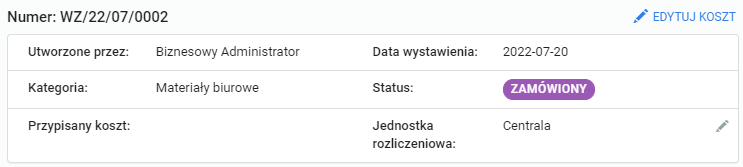
•Treść wniosku – przepisane informacje z zakładki Szczegóły, które uzupełnia użytkownik tworzący wniosek zakupowy. W zależności od wybranej kategorii wniosków, pola widoczne w Treści wniosku mogą się od siebie różnić.
•Wykonane etapy – krótka historia procesu workflow, czyli informacja o użytkowniku i dacie wykonania poszczególnych etapów.
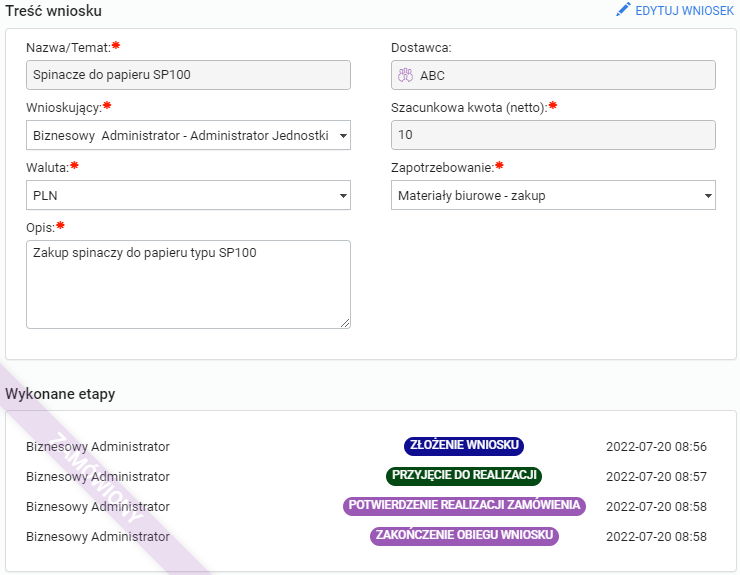
Zakładka Powiązania
Na zakładce można podejrzeć szczegóły dokumentu powiązanego, który jest opisany poprzez: Numer, Typ, Data wprowadzenia, Rodzaj powiązania.
Dwukrotne kliknięcie w wybraną pozycję powiązania umożliwia podejrzenie szczegółów wybranego z listy dokumentu powiązanego. Również jest możliwe dodania Nowego powiązanego dokumentu, zadania, sprawy już istniejącej, istniejącego kontaktu oraz dokumentu. Wszystko za pomocą opcji Nowy dokument, Dodaj zadania oraz dodaj powiązanie.
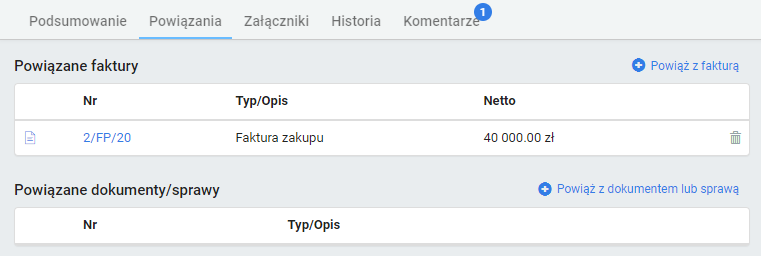
Zakładka Załączniki
Zakładka pozwala na dołączenie do Wniosku Zakupowego pliku z dysku poprzez wybranie opcji Dodaj lub przeciągnięcie wybranego pliku z folderu na dysku.
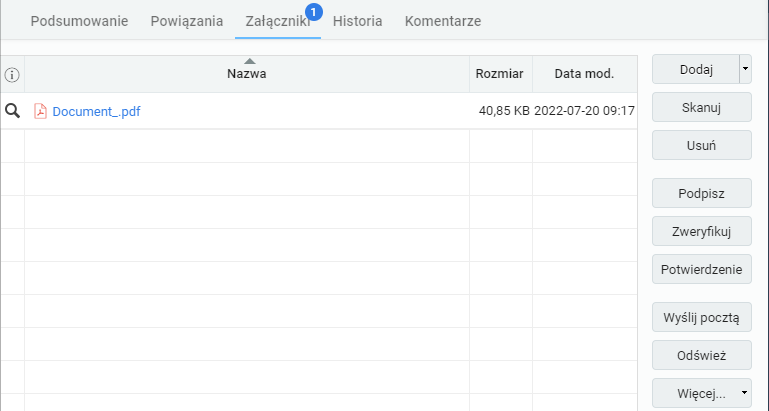
Podpis kwalifikowany Szafir >>
Zakładka Historia
W tej zakładce znajdują się informacje dokonywanych czynności na dokumencie. Za pomocą checkboxów można uzyskać informacje o zdarzeniach otwarcia dokumentu oraz historii załączników. Historię dokumentu również można wydrukować poprzez kliknięcie w Drukuj.
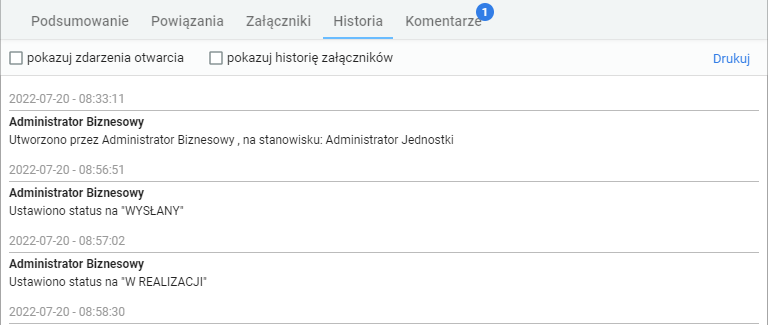
Zakładka Komentarze
Umożliwia komunikację pomiędzy osobami zaangażowanymi w dokument.